 Escaneo de un elemento
Escaneo de un elemento
 Personalización de trabajos de escaneo
Personalización de trabajos de escaneo
Utilice el dispositivo Todo en Uno para realizar trabajos de escaneo básicos o personalizados.
Escaneo de un elemento
- Abra la cubierta superior del dispositivo Todo en Uno.
- Coloque el elemento que desea escanear mirando hacia abajo sobre el área de cristal del escáner. Asegúrese de que la esquina superior izquierda de la parte frontal del objeto queda alineada con la flecha.
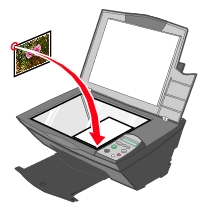
- Cierre la cubierta superior.
- Abra la Página principal del Centro Todo en Uno de alguna de las siguientes formas:
Con el último método, además de iniciar el programa, se escanea el elemento situado en el área del cristal del escáner.
- Entonces aparecerá la Página principal del Centro Todo en Uno. En el menú desplegable Enviar imagen escaneada a: seleccione un programa.
- Personalice las opciones de escaneo. Consulte Personalización de trabajos de escaneo.
- Haga clic en Escanear ahora para completar el escaneo.
Personalización de trabajos de escaneo
- En la sección Escanear, haga clic en Ver más opciones de escaneo.
- Seleccione el tipo de imagen.
- Seleccionar el uso final de la imagen escaneada.
- Haga clic en Visualizar opciones avanzadas de escaneo para modificar las opciones avanzadas.
- Haga clic en las fichas para realizar cualquier modificación.
Nota: Cuando se selecciona el recorte automático, no habrá espacio en blanco adicional alrededor del borde de la imagen escaneada. El escáner sólo escaneará el objeto que se encuentre en el área de cristal del escáner.
|
Haga clic en la ficha
|
Para
|
|
Escanear
|
- Seleccionar la profundidad de color y la resolución de escaneo.
- Seleccionar el grado de recorte de la imagen escaneada.
- Seleccionar el área que se va a escanear.
- Escoger convertir a texto el elemento escaneado para editarlo.
- Seleccionar escanear varios elementos antes de la salida.
- Actualizar la lista de aplicaciones a las que enviar elementos escaneados.
- Actualizar el controlador de fax predeterminado.
|
|
Mejoras de imagen
|
- Seleccionar el grado de nitidez de las imágenes.
- Ajustar el brillo de la imagen.
- Ajustar la curva de corrección de color (gamma) de la imagen.
|
|
Patrones de imagen
|
- Suavizar la conversión de una imagen gris en un patrón de puntos en blanco y negro (difuminado).
- Eliminar patrones de imagen de revistas o periódicos (eliminar tramado).
- Seleccionar Calidad óptima o Velocidad óptima.
- Reducir en mayor o menor medida el ruido de fondo del documento de color.
|
- Cuando haya terminado de personalizar las opciones de escaneo, haga clic en Aceptar y en Escanear ahora a continuación.
Escaneo de fotografías
- Coloque la fotografía mirando hacia abajo sobre el área de cristal del escáner. Consulte Escaneo de un elemento.
- Haga doble clic en el icono del escritorio del Centro Todo en Uno Lexmark.
Aparece la Página principal del Centro Todo en Uno.
- Haga clic en Ver presentación preliminar.
Nota: el paso 3 no es necesario si abre el Centro Todo en Uno haciendo clic en el botón Escanear  del panel de control del dispositivo Todo en Uno, ya que la presentación preliminar se visualiza automáticamente.
del panel de control del dispositivo Todo en Uno, ya que la presentación preliminar se visualiza automáticamente.
- Ajuste las líneas punteadas para definir la parte de la imagen que desea escanear.
- Seleccione el destino de escaneo en el cuadro desplegable.
Nota: si el programa que desea utilizar no aparece en la lista, seleccione Buscar más... en el cuadro desplegable. En la pantalla siguiente, haga clic en Agregar para localizar e incorporar el programa a la lista.
- Modifique los valores que desee. Consulte Personalización de trabajos de escaneo.
- Cuando haya terminado de personalizar la imagen, haga clic en Escanear.
Una vez que se haya procesado el documento, se abrirá el programa al que desea enviar la imagen.
Envío por correo electrónico de una imagen o de un documento escaneado
Puede enviar elementos escaneados por correo electrónico:
- Coloque el elemento mirando hacia abajo sobre el área de cristal del escáner.
- Haga doble clic en el icono del escritorio del Centro Todo en Uno Lexmark.
Aparece la Página principal del Centro Todo en Uno.
- Haga clic en Ver presentación preliminar.
- En la sección Tareas creativas, haga clic en Enviar una imagen a través de correo electrónico a un amigo.
- En el menú Tipo de imagen, elija el que corresponda.
- Siga las instrucciones que aparecen en pantalla para preparar el envío del elemento a través del correo electrónico.
- Haga clic en Siguiente.
- Escriba una nota que acompañe al elemento adjunto y envíelo.
Edición de texto escaneado por medio del Reconocimiento óptico de caracteres
- Haga doble clic en el icono del escritorio del Centro Todo en Uno Lexmark.
Aparece la Página principal del Centro Todo en Uno.
- En el menú desplegable Enviar imágenes escaneadas a: seleccione un procesador de textos o un programa de edición de textos.
- En el menú desplegable Uso final de la imagen, seleccione Para editar texto (OCR y 300 ppp).
- Haga clic en Escanear.
El texto escaneado aparecerá en la pantalla.
 Escaneo de un elemento
Escaneo de un elemento Personalización de trabajos de escaneo
Personalización de trabajos de escaneo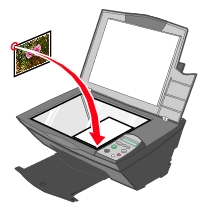
 Programas
Programas  Lexmark 5200 Series
Lexmark 5200 Series  Centro Todo en Uno Lexmark.
Centro Todo en Uno Lexmark. ![]() del panel de control del dispositivo Todo en Uno, ya que la presentación preliminar se visualiza automáticamente.
del panel de control del dispositivo Todo en Uno, ya que la presentación preliminar se visualiza automáticamente.